Как подключить кондиционер к homekit
Обновлено: 26.07.2024
После того, как мы создали специальный хаб HomeBridge на основе компьютера Raspberry Pi, пришло время подключать умные устройства с его помощью к HomeKit.
Для начала потребуется произвести еще несколько манипуляций с нашим мостом, чтобы потом можно было легко решать возникающие проблемы. Нам необходимо настроить доступ к Raspberry по SSH и вот статья по этой теме.
Как подключить умные устройства.
- установленный плагин
- данные об устройстве в файле конфигурации
Или впишите в Google: mi air purifier 2 homebridge (для очистителя воздуха Xiaomi Mi Air Purifier 2) и по одной из первых ссылок найдете нужный плагин.
Альтернативным способом поиска плагинов является специальный раздел в веб-интерфейсе HomeBridge. Если устанавливали систему по инструкции, веб-интерфейс уже должен работать.
На специальной вкладке Плагины можно осуществить поиск нужного дополнения, аналогично поиску в Google. Вписываем название девайса (с китайскими гаджетами от всевозможных суб-брендов придется повозиться) и выбираем один из предложенных плагинов.
Установка нужного плагина:
На GitHub странице плагина или на другом сайте, где было найдено дополнение, первым делом описывается процесс установки.
Для установки непосредственно на Raspberry Pi или через SSH используется приведенная в описании плагина команда такого вида:
sudo npm install -g homebridge-mi-acpartner
Для установки через веб-интерфейс достаточно нажать кнопку Install возле найденного в поиске дополнения.
Изменение файла конфигурации:
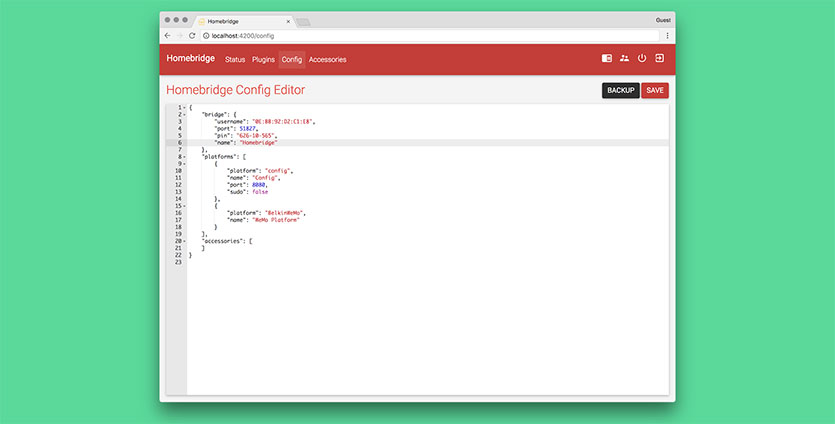
Файл конфигурации тоже может быть изменен на самом устройстве с сервисом HomeBridge, через SSH или через веб-интерфейс. В первом случае редактируем файл config.json командой nano ~/.homebridge/config.json, а во втором переходим в визуальный редактор на вкладке веб-интерфейс.
На странице с описанием плагина находим пример конфигурации:
"platforms": [ "platform": "XiaoMiAcPartner",
"devices": "192.168.31.120":"your_token_here"
>]
Нужно интегрировать данный код в уже имеющуюся конфигурацию.
В большинстве случаев плагины интегрируются в разделы “platforms” или “accessories”. Особо сложные дополнения могут иметь части кода в обоих разделах.
Тем, кто сталкивался с программированием, не составит труда корректно внести нужные части кода, другим рекомендуем внимательно методом проб и ошибок научиться редактировать файл конфигурации. Без этого все равно ничего не получится.
Заполнение параметров устройства:
Обратите внимание, что в большинстве случаев требуется указать два параметра подключаемого девайса: IP-адрес и токен. С поиском адреса в домашней сети проблем не возникнет (ищите через приложение роутера или его веб-интерфейс), а вот с токеном не так все просто.
Уникальный идентификатор умных устройств можно получить разными способами. Самый простой – воспользоваться модифицированным приложением Mi Home на Android. Если смартфона или планшета с нужной ОС на руках нет – устанавливаем эмулятор Android
1. Устанавливаем на Android модифицированное приложение Mi Home.
2. Авторизуемся в своей учетной записи с указанием правильного региона (в большинстве случаев это Материковый Китай).
3. Находим нужный девайс и в разделе Настройки – Общие параметры – Информация о сети видим поле с нужным нам токеном.
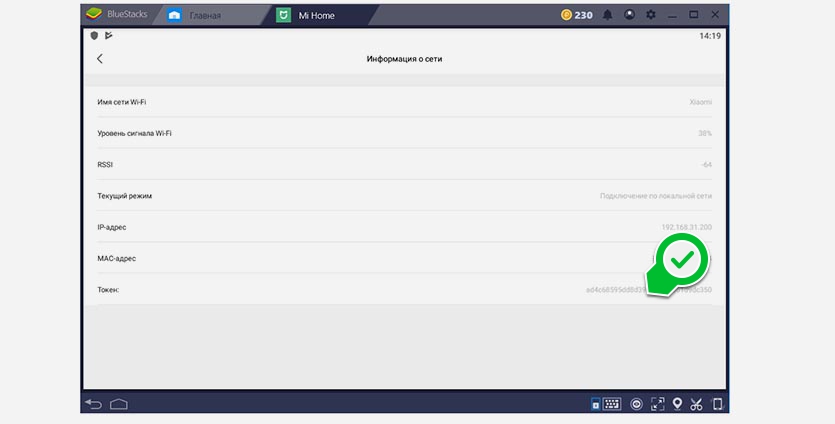
Здесь же можно найти IP-адрес.
Для устройств других производителей придется использовать другие способы добычи токенов.
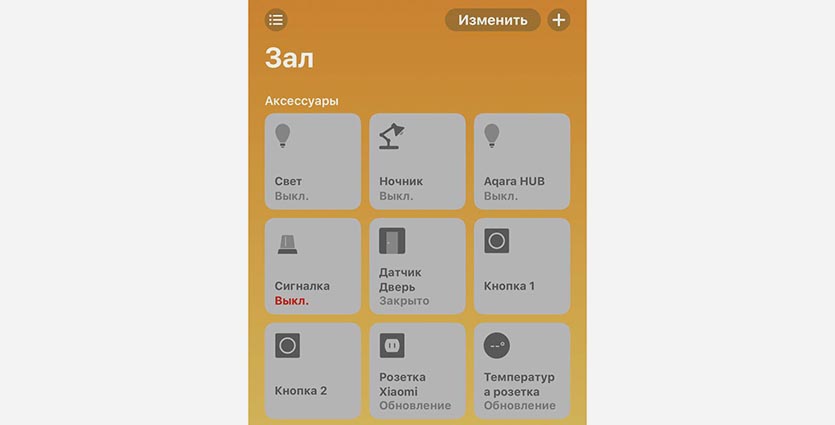
Теперь можно заполнить данные девайса в конфигурации, сохранить файл и перезагрузить HomeBridge.
Если все было сделано верно, устройство появится в приложении Дом на iPhone и им можно будет управлять, как нативным девайсом с поддержкой HomeKit.
Проблемы и их решение:
Не стоит паниковать! Порядок действий следующий:
1. Подключаемся к Raspberry Pi по SSH.
2. Открываем файл config.json для редактирования.
3. Пытаемся найти ошибку или просто удаляем последний внесенный блок кода.
4. Сохраняем файл (Comman+X при работе в терминале или по SSH).
5. Перезапускаем HomeBridge командой: sudo -n systemctl restart homebridge.
Вот так происходит добавление всех умных устройств в HomeKit через HomeBridge. Не забывайте периодически сохранять удачные версии конфигурации.

Всемирно известная компания Эппл разрабатывает не только качественные смартфоны, но и создает революционные решения для жилых помещений. Программа Apple Умный Дом объединяет устройства в единую сеть. В результате человек просто отправляет команды из приложения, а Apple HomeKit послушно их выполняет.

Умный дом с Apple
В 2014 году Эппл представила систему HomeKit, которая позволяет создать сеть совместимых устройств. Приборы начинают работу самостоятельно или тогда, когда владелец попросит об этом.
Фреймворк позволяет автоматизировать все привычные процессы: включить плиту, приглушить свет, открыть входную дверь. Все это можно сделать, нажав на экран смартфона.
Владелец управляет пространством даже находясь на другом конце света. Можно включить систему полива, если под рукой есть гаджет на операционной системе iOS.

Как работает система
Apple HomeKit предлагает устройства, которые работают по беспроводной связи. Каждый прибор принимает и передает сигнал. Послушный дом выполняет каждую команду владельца, а также может позаботиться о нем и включить, например, кофеварку, как только хозяин встанет с кровати.
- Контроллер;
- Пульт управления;
- Датчики;
- Исполнители (аксессуары).
Home Kit объединяет устройства в сложную сеть. Однако для пользователя все просто, пространство как будто читает мысли и исполняет желания владельцев.

Преимущества фреймворка от Apple
Основное преимущество фреймворка Эппл заключается в простоте использования. Не требуется вызывать специалиста, чтобы установить и подключить устройства.
Управление приборами осуществляется прямо в приложении на смартфоне. Интерфейс программы интуитивно понятен, пользователю не нужно изучать дополнительную информацию или сложные инструкции.
Система работает по Wi-Fi. Это позволяет забыть о проводах. Не нужно сверлить стены, заново собирать электрощит.
Apple Home Kit — массовый продукт. Он не потеряет поддержку программного обеспечения. Специалисты постоянно работают над улучшением фреймворка и предлагают инновационные решения. Например, автоматизация по геолокации есть только у Эпл.

Корпорация продолжает адаптировать новые аксессуары. В настоящий момент более 100 компаний сотрудничают с Эпл и разрабатывают современные девайсы, которые будут проверены и одобрены американским гигантом.
Управление
Умный Дом от Apple управляется с устройства на iOS. Включить или выключить свет легко даже с часами Apple Watch.
Для России доступны 2 пульта управления, которые позволяют полностью управлять приборами. Достаточно нажать на кнопку и задача будет выполнена.

Корпорация Эппл разработала приложение Умный Дом. Пользователи скачивают его на iPhone, iPod, Apple Watch, Mac. Для установки требуется iOS 10.0 или WatchOS 2.2 и новее.
HomeKit на Айфоне — это программа, которая позволяет следить и управлять помещением. В меню смартфона есть оранжевая иконка с соответствующим изображением.
После входа в программу, пользователь получит основную информацию о том, что сейчас происходит. Например:
Ниже располагаются данные об избранных сценариях. Достаточно нажать на один из них и система тут же начнет его исполнение.
В нижней части экрана есть информация о конкретных аксессуарах. Нажав, например, на изображение термостата, владелец iPhone может нагреть (или охладить) прибор до определенной температуры.
Так как в Apple HomeKit доступна камера, пользователь имеет возможность посмотреть потоковое видео. Владелец выбирает, какие пользователи будут иметь доступ к записям.
В приложении также осуществляется настройка уведомлений. Например, получение уведомлений, когда кто-то заходит или уходит из квартиры.

Сценарии
Фреймворк Apple HomeKit автоматически распознает устройства, после чего пользователь соединяет элементы в сценарий. Выделяют 4 основных типов сценариев:
- Наступление определенного времени суток/дня недели/даты (блокировка ворот ночью).
- Изменение микроклимата в помещении (включение кондиционера в системе Apple Home Kit, если температура в комнате превысит максимальный заданный показатель).
- Перемещение жильцов (включение света, если владелец зашел в дом).
- Создание индивидуального сценария.
Пользователь использует готовые шаблоны или придумывает собственные схемы действий. Можно создать полностью индивидуальный сценарий.

Стоимость
- Управление светом и приборами;
- Управление системами безопасности;
- Управлением климатической техникой.
Аксессуары
Список приборов, которые были официально сертифицированы для использования в России, пока мал. Покупатели в РФ лишены возможность купить автоматические шторы, ворота для въезда в гараж, дверные замки. В интернете есть устройства, разработанные для других стран. Их даже устанавливают на территории РФ, однако управлять устройствами придется на английском языке. Также многие приборы не рассчитаны на погодные условия, которые существуют в России.
На официальном сайте компании представлены устройства HomeKit. Всего насчитывается около 15 аксессуаров: камеры, лампы, розетки датчики. Все аксессуары совместимы с приложением Умный Дом от iOS.

Пульт управления
Умный дом HomeKit управляется с помощью смартфона, планшета или специальных аксессуаров. Пульт Button (89$) будет полезен, когда поблизости не окажется iPhone. Для запуска сценариев нужно нажать на белую кнопку, расположенную посередине девайса. Существует возможность голосового управления.
В линейке аксессуаров также представлен пульт Nanoleaf (74$). Прибор выполнен из белого пластика и имеет 12 граней. Пользователь настраивает каждую сторону отдельно.
Система освещения

Первый светильник состоит из 9 модулей, которые крепятся к любой поверхности с помощью двустороннего скотча. Владелец может менять положение деталей и придумывать новые композиции, используя до 30 световых треугольников. Стоимость в официальном магазине — 324$.
Второй осветительный прибор Nanoleaf Home kit (303$) имеет в комплекте 8 панелей. Однако к блоку питания также можно подключить дополнительные модули.

Светодиодная лампа
Умный дом Эпл может быть оснащен интеллектуальными лампами. Американская корпорация разработала 3 вида лампочек, их стоимость варьируется от 48$ до 89$. Пользователь самостоятельно настраивает свет и яркость. Производители утверждают, что при использовании до 3 часов ежедневно, лампы проработают около 23 лет.

Розетки и удлинители
Система управления водой
Контроллер Aqua (211$) устанавливается на кран. В результате пользователь получает настоящую установку для полива. Пользователь управляет контроллером, создает график полива, отслеживает данные по количеству потраченной воды. Есть режим блокировки от детей.

Метеостанция
Умный дом от Apple обязательно должен быть укомплектован прибором Degree Connected (129$). Он точно измеряет 3 показателя в помещении и на улице: температуру воздуха, влажность, давление. Корпус устройства выполнен из алюминия, что позволяет устанавливать его даже вне дома.

Видеонаблюдение

На официальном сайте среди аксессуаров для Apple Homekit представлена камера видеонаблюдения (157$), которая имеет широкий угол обзора, разрешение 1080 р. Есть возможность снимать со звуком. При ночной съемке объектив фиксируется на расстоянии до 5 метров.
Датчик безопасности
Система безопасности (89$) оснащена датчиком, который позволяет определить, открыты ли в доме двери или окна. Все данные поступают в приложение, установленное на смартфоне пользователя.
Датчики выполнены из пластика. Они легко фиксируются и крепятся к поверхности при помощи липучек.
Датчик движения

Умный дом с Apple Home Kit рекомендуют оснастить датчиком движения. Он нужен не только для безопасности, но и для создания четкого сценария. Помещение оживает, как только на порог ступают ноги хозяев: включается свет или музыка, открываются шторы.
Заключение
Программа Apple Умный Дом приводит в действие все устройства в помещении. Фреймворк полностью автоматизирует процессы, теперь одно нажатие на кнопку позволяет выключить свет во всей квартире.

В свое время загорелся идеей умного дома. Как достаточно ленивый человек мне хотелось автоматизировать некоторые процессы. Почему apple homekit? Потому что некоторое время назад я разочаровался в Android и Windows.
Начал я с освещения. У меня свой дом и мне хотелось внешнее освещение и в проходных зонах (коридор, лестницы) сделать автоматическим.
Для удобства буду описывать компоненты и давать описание автоматизации и алгоритмов работы.
1. Управляющими хабами являются 4 apple tv. Стоят они в разных комнатах, на разных этажах.
2. Система освещения.

Освещение гостиной, 65 миллионов цветов. При просмотре тв освещение может изменятся в соответствии со сценами на экране.
Вся система построена на Philips Hue, с их хабом. В доме более 30 лампочек и 4 датчика движения(только от Hue). Приятным сюрпризом было обнаружить в датчиках нерегламентированные функции. К примеру, в самой программе от Philips нет возможности получать температуру и уровень освещенности. Через apple Homekit можно.
Как я уже говорил, в проходных зонах свет включается автоматически. Но включается он при наличии движения, недостаточном уровне освещенности и если кто-нибудь есть дома.
В случае, если дома никого, а движение есть, отсылается уведомление всем членам семьи.
Свет в непроходных зонах включается по требованию, с выключателя, голосом или с доступного устройства(смартфон, планшет, часы).
Датчики движения предоставляют данные в HomeKit об уровне освещенности, наличия движения и температуре.
Несколько фото:

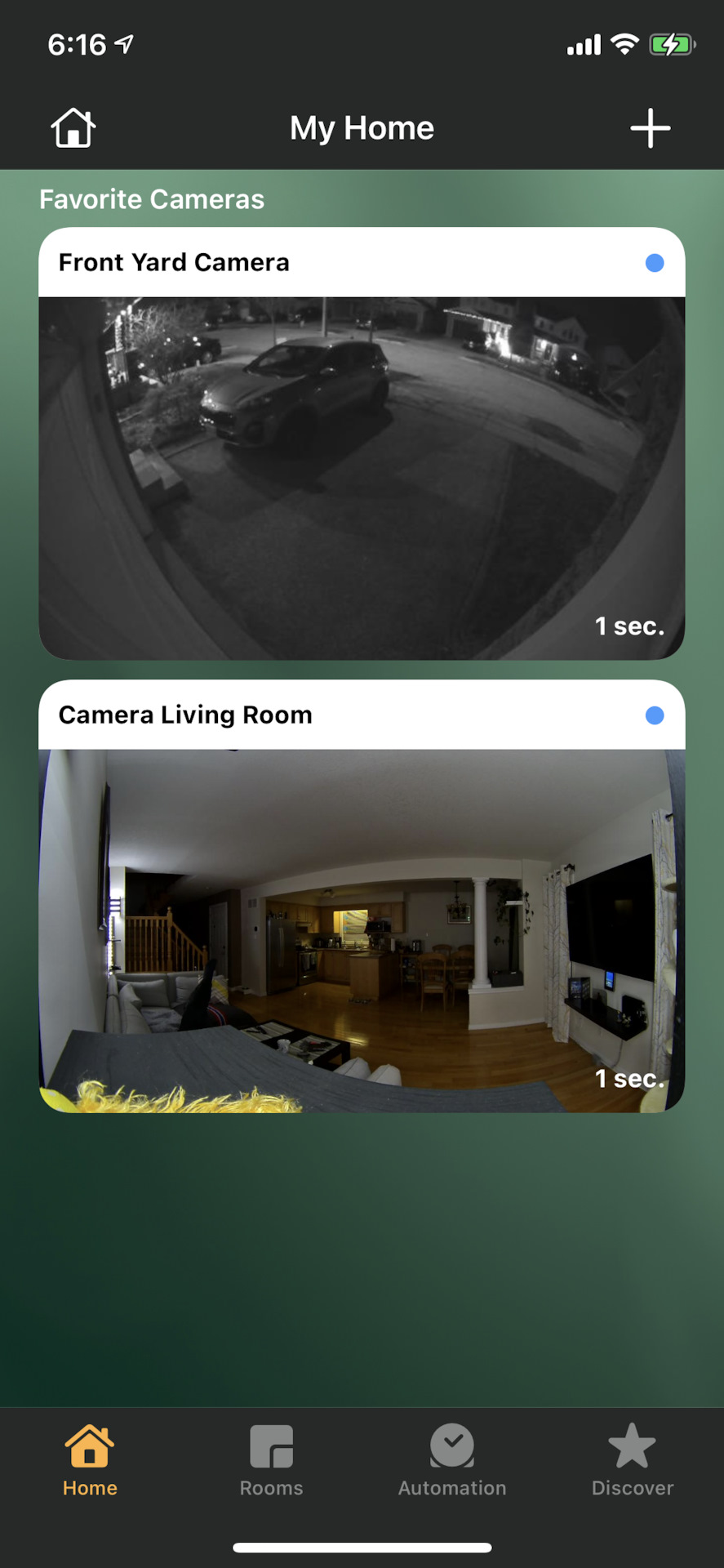
3. Открытие гаража.
У меня уже стояла гаражная дверь(я говорю гаражная дверь подразумевая ворота, привычка) с дистанционным управлением. Но это были отдельные пульты с кнопками. Они занимали место на козырьке машины и в целом мне не нравились. Во всех машинах в семье есть Apple CarPlay. Хотелось бы также открывать гараж голосом.
Для открытия гаража, я приобрёл две системы от одного производителя Camberlen. Первая система позволяла контролировать состояние гаражной двери, вторая является хабом для HomeKit. При этом родная система тоже сохранилась. Вообще, все что я делаю требует минимального или никакого вмешательства инженерные системы дома. Не требуется прокладывать проводку, менять выключатели и т.д. Все работает в беспроводном режиме и в основном от батареек или оригинальных систем.
Так вот, после установки и настройки системы, на расстоянии 150 метров от дома на экране авто появляется кнопка открытия гаража. Можно тыкнуть в неё, можно отдать команду голосом. Также если занимаешься по хозяйству, можно открыть с часов или телефона.
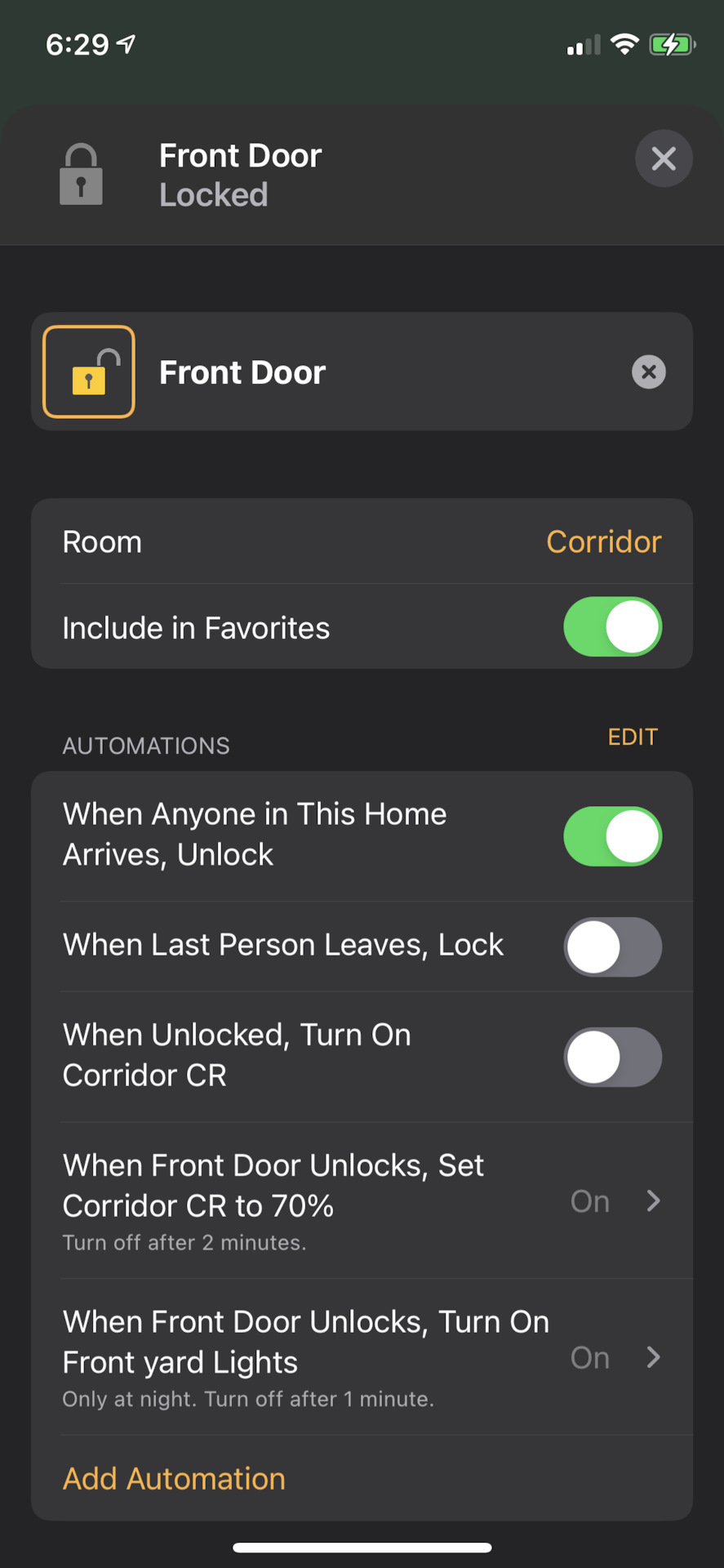
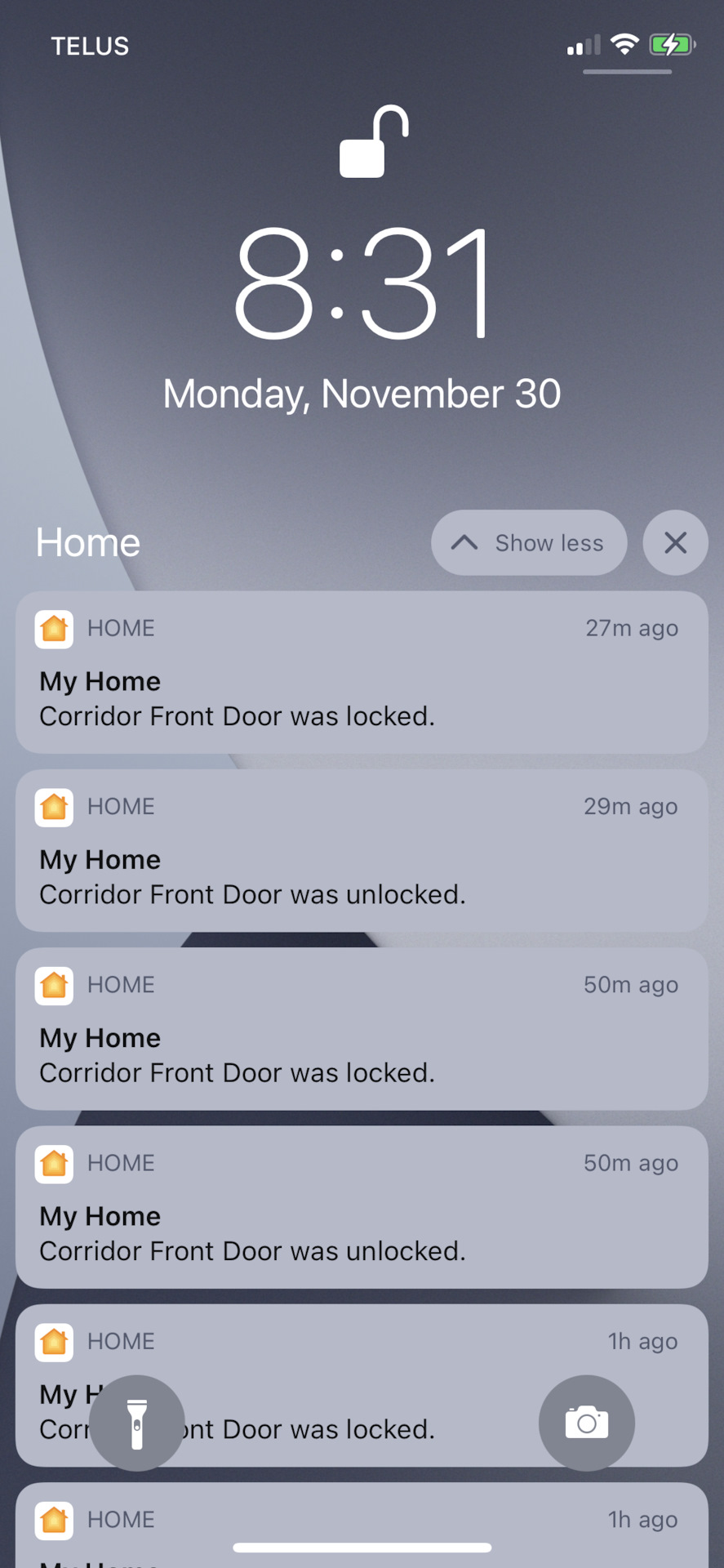
Я купил замок Wiesler. Беспроводной, прост в установке и настройке. Купил я замок чёрного цвета, оригинальная фурнитура была серебристого. Пришлось покупать фурнитуру на замену. Продавалась она полным комплектом, с замковой группой. У этого замка есть особенности, обучаемые ключи. То есть покупаешь набор ключей, вставляешь оригинальный ключ в замок, поворачиваешь особым образом. Вставляешь специальную пимпочку, вытаскиваешь родной ключ и вставляешь купленный. Все, старые ключи не подходят, новый комплект обучен.
Дополнительную замковую группу я установил на дверь между гаражом и домом. Теперь входная и эта дверь открываются одним набором ключей.
Сам замок на входной двери можно открыть: ключем, голосом, постоянным кодом или временным(можно создавать временный код для гостей с ограниченным сроком действия). Или автоматически. Замок распознаёт приближение хозяев и открывает дверь автоматически(настраивается в автоматизации HomeKit).
При открытии замка, если недостаточно освещения, включается свет снаружи и в коридоре. Передаётся оповещение о состоянии замка(открыт/закрыт) на смартфоны, планшеты, часы).
5. Отопление и кондиционер.

У меня система воздушного отопления дома с центральным кондиционером.
Такая система осуществляет вентиляцию, отопление, кондиционирование и перемешивания воздуха в доме. В оригинале на стене в гостиной висел блок управления. Им можно было задавать режимы работы, в том числе по расписанию. Две проблемы:
Он не мог работать в смешанном режиме. В межсезонье ночью нужно тепло, а днём охлаждение.
Температурный датчик встроен в блок управления, то есть он знал температуру только в месте своего расположения.
Я купил систему Ecobee lite 3. Более дорогая система имеет встроенную Алексу от Амазон. Мне она не нужна. Других различий немного.
Ecobee позволяет купить датчики, которые можно распределить по дому. Датчики беспроводные, имеют детектор движения и температуры. С помощью датчиков система знает температуру в комнатах и позволяет осуществлять мягкое управление функцией follow me. Эта система определяет присутствие человека в помещении, и поддерживает заданную температуру именно в этом помещении. При этом в других помещениях может быть прохладнее или теплее, система поддерживает заданную температуру именно в месте присутствия.
Также есть функция перемешивания воздуха в доме. У меня стоит 5 минут раз в час. Это вентиляция, перемешивание воздуха выравнивает температуру по дому.
Есть функция eco+ там много фишек, направлена на экономию ресурсов. В том числе в жаркое время система не включит кондиционер в то время, когда на электрическую систему подстанции идёт большая нагрузка.
Система датчиков позволяет задавать разную температуру для разных зон в разное время. Например, ночью я люблю температуру 21 градус. Значит система будет снимать температуру в ночное время с датчиков в спальне и поддерживать заданную. Управление осуществляется с настенного модуля, приложения, Apple HomeKit или голосом.
6. Датчик протечки
Датчик реагирует на влагу на полу, при замыкании контактов отправляет уведомление. Также есть встроенный датчик температуры, при превышении заданной отправит уведомление. Так как стоит в комнате с котлом, может уведомить о возгорании.
В планах поставить кран на вход в дом. Этот кран анализирует расход воды, в случае нетипичного расхода автоматически перекрывает подачу. Может обнаруживать даже мелкие утечки.
7. Система полива.
По заднему двору проложен шланг с отверстиями. На трубу подачи воды накручивается система полива. В заданное время, включается полив на заданное количество времени или на расход воды. В случае дождя, система не включится. Осуществляет мониторинг расхода воды на полив.
8. Камеры наблюдения.
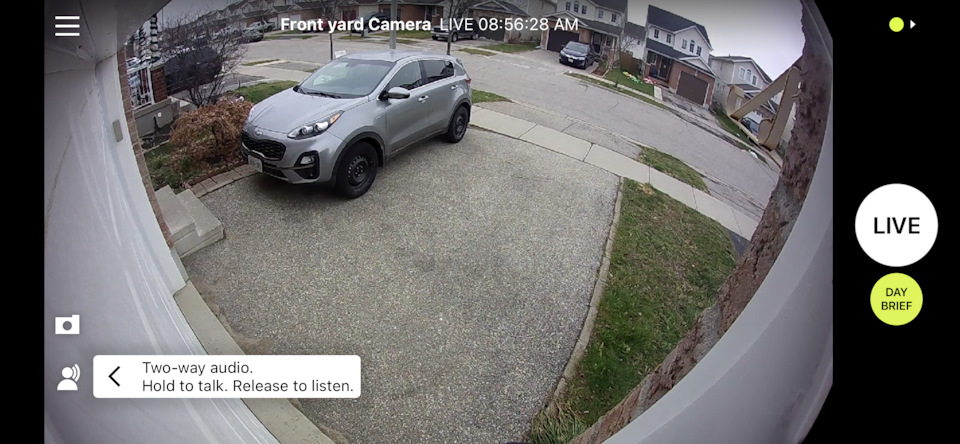
Внутри помещения установлена широкоугольная камера без функции передачи данных в облако. Внешнее соединение происходит исключительно через HomeKit. Запись идёт на флэшку. Полезна при отсутствии людей дома промониторить обстановку, убедиться что все нормально. Вторая камера стоит снаружи, следит за обстановкой перед домом. Пишет в облако(месяц записи), обнаруживает движение, людей. Имеет ночной режим.
9. Умный звонок. Это единственный девайс не интегрированный в HomeKit. В своё время компанию Ring купила Амазон. Каждый год обещают и никак не интегрируют. Впрочем работает хорошо. Если кто то звонит в дверь, немедленно приходит уведомление на телефон. Нажав на него можно поговорить со звонящим в дверь, причём вы его будете видеть на экране. Запись в облако на два месяца, обнаружение движения, распознование людей, ночной режим.
Все описанное выше управляется из любой точки мира если есть соединение с интернетом. Все управление, кроме Ring Doorbell происходит через Apple HomeKit. HomeKit сам предлагает очень удобные сценарии автоматизации, но можно добавить и свои.
10. Умные розетки.
Это вообще мастхэв. С их помощью можно добавить в умный дом вещи, которые для этого не предназначены.
Несколько примеров.
Освещение лестницы в подвал. У меня были круглые LED лампочки, я их встроил, провёл проводку и подключил к розетке. Потом сказал программе что это не розетка, а лампочка. И включать ее нужно при обнаружении движения на определенном датчике.
Подогрев для кошки.


Купил кошке подстилку с подогревом. Но мне же надо чтобы это работало только если кошка там лежит. Поставил розетку, датчик движения в домик кошке. При обнаружении движения подогрев включается на 15 минут. Если нет движения 15 минут, отключается.
У меня стоит water pot, включается по расписанию или когда кто-нибудь дома. Это горячая вода для чая.
В общем сценариев много, все описывать не стану.
В планах:
Установка датчиков co2 (жду интеграции в HomeKit), установка крана на входную трубу с мониторингом утечек.
Чем мне нравиться система HomeKit? Достаточно гибкая, проста в использовании и настройке, не надо писать код и скрипты. Просто работает, надежно. Предоставляет больше данных, чем предусмотрено производителем устройств.
Недостатки: дорого. Я уже потратил в сумме более 5000$.

Многие интеллектуальные устройства пропускают поддержку Apple HomeKit и интегрируются только с Alexa, Google и другими платформами. Однако с помощью этого хака Raspberry Pi вы можете добавить поддержку HomeKit на любое интеллектуальное устройство с помощью программного обеспечения Homebridge с открытым исходным кодом.
HomeKit для любого интеллектуального устройства

Конечно, они не так премиум, как LIFX; цвета не такие яркие, и они издают в ванной слышимый гул, но за 10 долларов за штуку они представляют собой непревзойденную ценность.
Однако главная проблема заключается в том, что у них нет поддержки HomeKit. Они не совсем тупые — они работают с Google Home, Alexa, IFTTT и приложением производителя. Они хороши для тех, у кого есть только умные лампочки TECKIN.
Однако, поскольку вы не можете получить к ним доступ из HomeKit, вы не можете управлять ими из приложения Home, виджета в Центре управления или Siri. Вы также не можете включать их в сцены с лампочками от других брендов или использовать их в автоматизации. Если вы уже инвестировали в HomeKit, скорее всего, это нарушитель.
Знакомьтесь, Хоумбридж
К счастью, есть хак, который делает эти лампы намного полезнее. HomeKit API позволяет устройствам, называемым мостами, например Philips Hue , подключать дочерние устройства, работающие по другим протоколам. Вы просто добавляете мост как устройство в HomeKit, и он регистрирует каждый источник света, подключенный к нему, в HomeKit. Всякий раз, когда вы делаете запрос на обновление источника света, ваш телефон разговаривает с мостом, а мост — со светом.
Таким образом, мост просто передает информацию от одного API к другому. Поскольку вы можете управлять лампочками TECKIN через Интернет, вы можете полностью подключить их к HomeKit только с помощью программного обеспечения — не требуется никакого специального оборудования.
Если у вас есть Raspberry Pi, лежащего вокруг ( нуля Pi Pi за 5 долларов), вы можете настроить его как мост с фреймворком под названием Homebridge . Это легкое приложение NodeJS эмулирует API HomeKit и перенаправляет запросы на интеллектуальные устройства, отличные от HomeKit.
Для этого необходимо, чтобы устройство всегда работало с Homebridge, поэтому вы не должны устанавливать его на свой ноутбук. Raspberry Pi идеален, но если у вас есть старое устройство, которое вы можете переназначить как сервер или рабочий стол, который всегда работает, вы можете установить его там.
Homebridge — это фреймворк, и вы можете расширить его с помощью плагинов. У него довольно большая поддержка со стороны сообщества, поэтому есть вероятность, что у любого данного умного устройства есть плагин Homebridge для добавления поддержки для него. Если ваше устройство не имеет подключаемого модуля, но у вашего интеллектуального устройства есть API, и вы разбираетесь в технологиях, вы можете написать его самостоятельно.
Для большинства людей, однако, установка просто устанавливает Homebridge и фирменный плагин для устройства вместе с небольшим количеством настроек. Если вы можете использовать командную строку и у вас есть немного времени, это довольно просто.
Установка и настройка Homebridge
Homebridge — это приложение NodeJS, поэтому для его использования необходимо установить node и npm . Если ваша машина работает под управлением Linux, вы можете получить ее из менеджера пакетов.
В Ubuntu вы должны ввести следующее, чтобы настроить Node repo вручную, а затем установить nodejs :
В противном случае вы можете обратиться к странице загрузки Node для получения информации о том, как установить его для вашей конкретной ОС.
Если вы работаете в Linux, вам также необходимо установить некоторые зависимости, как показано ниже:
После этого вы можете установить Homebridge глобально через npm , как показано ниже:
Вы также хотите установить необходимые фирменные плагины, так как Homebridge — это просто фреймворк. Например, для лампочек TECKIN это плагин homebridge-tuya-web , который также устанавливается по всему миру.
Вы должны ввести следующее:
После того, как все установлено, вы можете использовать вещь! Введите следующее, чтобы запустить Homebridge один раз и инициализировать все:
Он будет жаловаться на отсутствие конфигурации, которую вы должны создать. Каталог по умолчанию ~/.homebridge/ , но вы можете использовать параметр -U если хотите его переместить.
Введите следующую команду, чтобы создать новый файл конфигурации JSON в этой папке:
Независимо от используемых вами плагинов вам потребуется следующая базовая конфигурация:
Это настраивает Homebridge с портом по умолчанию, именем, PIN-кодом и диапазоном портов, доступным для выделения другим устройствам.
Внутри массива пустых platforms вы размещаете конфигурацию для каждого плагина. Вы должны быть в состоянии найти инструкции и примеры этого на странице каждого плагина на GitHub.
В приведенном ниже примере homebridge-tuya-web для ламп TECKIN хочет знать мое имя пользователя и пароль для подключения к API для приложения лампы, а также несколько других вещей:
Когда все настроено, Homebridge должен быть готов к работе. Запустите его снова, и ваш терминал должен отобразить гигантский QR-код, который может заставить вас уменьшить масштаб. Отсканируйте это с помощью приложения Home, чтобы добавить его и все подключенные устройства в HomeKit.

Я заметил небольшую задержку по сравнению с лампами LIFX. Вероятно, это связано с тем, что лампочки управляются через API, а не напрямую. Сначала луковицы также не отображали правильно некоторые белые и теплые белые, но после некоторой настройки я смог настроить правильные сцены.
Вы всегда можете настроить устройства в их собственных приложениях, подождать, пока приложение Home обновится, а затем установить сцену в HomeKit с предварительно настроенной конфигурацией.
Добавление Homebridge в качестве услуги
Если вы хотите, чтобы Homebridge работал все время, вы, вероятно, захотите настроить его перезапуск в случае сбоя или перезагрузки Raspberry Pi. Вы можете сделать это через сервис Unix. Настройте это после того, как вы убедились, что Homebridge работает должным образом.
Сначала добавьте нового пользователя сервиса под названием homebridge :
Затем вам нужно переместить конфигурацию домашнего homebridge за пределы вашего личного домашнего каталога. /var/lib/homebridge/ должно быть в порядке:
Убедитесь, что человек, использующий homebridge владеет этим каталогом и всеми подпапками:
Как только это будет сделано, вы можете создать сервис. Для этого создайте новый файл с именем homebridge.service в /etc/systemd/system/ :
А затем вставьте следующую конфигурацию:
Перезагрузите сервисный демон, чтобы обновить его с вашими изменениями:
Теперь вы должны иметь возможность включить свой сервис (настроив его запуск при загрузке):
Если вам необходимо отладить ошибки, возникающие в конфигурации службы, вы можете просмотреть журналы для службы, набрав:
Читайте также:

